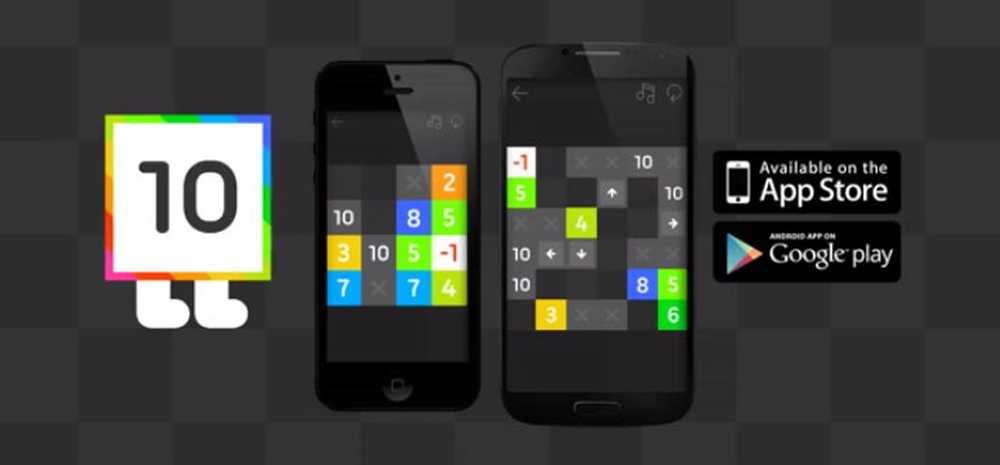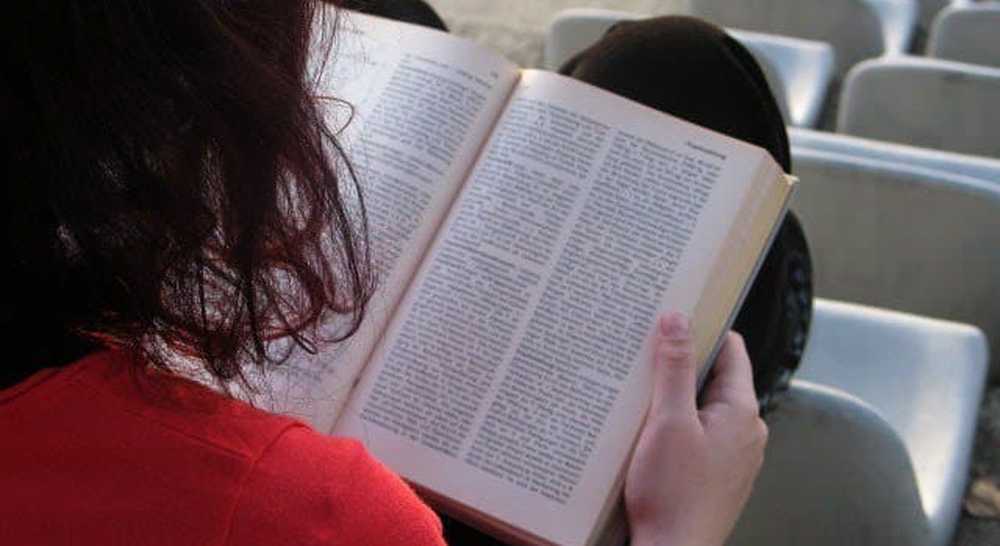10 suggerimenti di Outlook indispensabili


Stai ottenendo il massimo dal programma quando utilizzi Outlook? Il client desktop di Outlook è un paradiso per utenti esperti con più funzioni rispetto a un coltellino svizzero e la sfortunata verità è che molte persone finiscono per lasciarsi travolgere da esso. Questo non deve essere te! Mentre ci sono centinaia di suggerimenti e trucchi per utilizzare questo pesante di un'applicazione di posta elettronica, abbiamo mantenuto breve e compilato un elenco dei primi 10 che sono più utili e spesso trascurato. Con questi suggerimenti puoi essere più sicuro, efficiente e meno imbarazzato sia che tu stia lavorando o gestendo la posta elettronica dal tuo personal computer.
1. Anteprima rapida di ogni sezione di Outlook
Hai bisogno di una rapida visione del calendario? Forse hai bisogno di vedere rapidamente ciò che è rimasto nel tuo elenco di attività e trovare qualcuno dalla tua rubrica. In Office 2013 è stata introdotta la funzionalità "Anteprima anteprima" che consente di visualizzare un rapido riepilogo della scheda Calendario, Persone e Attività passando con il mouse su di essi nella parte inferiore di Outlook.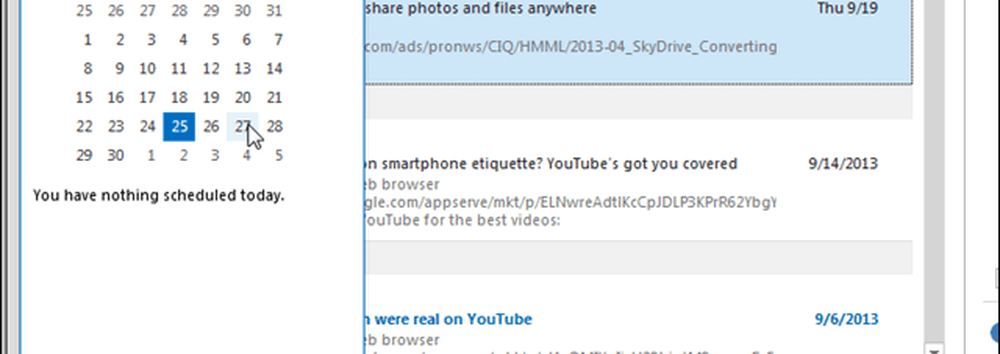
2. Passi veloci
Passa molto tempo in Outlook a svolgere attività ripetitive? Facilita il tuo flusso di lavoro aggiungendo alcuni passaggi rapidi che possono fare il tuo lavoro per te. Ogni pulsante può essere impostato per rispondere automaticamente con testo predefinito, inoltrare e-mail, copiare e-mail in cartelle, creare appuntamenti e altro. I passaggi rapidi potrebbero sembrare complicati da impostare all'inizio, ma non preoccuparti, ti abbiamo coperto con un tutorial facile da seguire sull'argomento. Vale veramente la pena dedicare del tempo a imparare come usarli se usi Outlook tutti i giorni.
3. Abilita visualizzazione conversazione
Odiarlo o amarlo, da quando Gmail ha reso l'idea che le persone mainstream sono state agganciate alla lettura delle e-mail negli elenchi di conversazioni. Cosa c'è di meglio, questa vista ti consente di ignorare facilmente interi flussi di email se ti trovi in una conversazione di gruppo che preferiresti non avere. Cambiarlo è semplice come fare clic su una casella di controllo nella scheda Visualizza del nastro della posta.
4. Aggiungi un nuovo contatto durante la lettura di e-mail
La scrittura manuale negli indirizzi email di contatto è così 2003. Nelle versioni più recenti di Outlook (2007-2013) è possibile aggiungere persone all'elenco dei contatti durante la lettura di una e-mail se si fa clic sul loro indirizzo nell'intestazione.
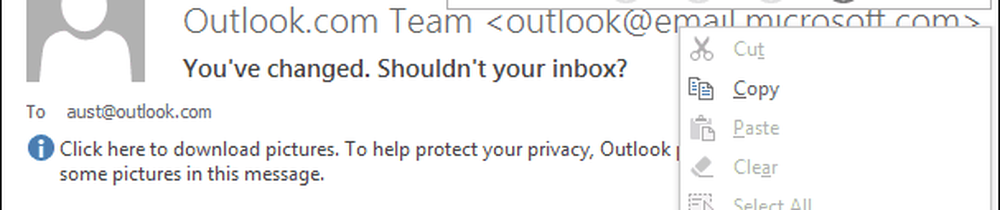
5. Crea messaggi e-mail non letti
I colori e i caratteri predefiniti in Microsoft Office possono lasciarti desiderare molto di più. Sebbene non sia in grado di suggerire un set di colori particolare su cui tutti possano concordare, posso dirti che la tua personalizzazione è a portata di mano. Visita la barra multifunzione Visualizza> Visualizza impostazioni> Altre impostazioni e Formattazione condizionale. All'interno di ciascuna finestra è possibile modificare non solo il colore, ma anche il carattere, le dimensioni e lo stile di ciascuna sezione di testo all'interno di Outlook. Maggiori dettagli nel link arancione sopra.
6. Consegna differita
Hai mai inviato un'e-mail solo per avere un "OH CRAP! Perché ho inviato quel "momento giusto dopo? Utilizzo questa funzione da anni e non posso dirvi quante volte ha salvato il bacon e impedito alle e-mail cattive di uscire. Mentre questo potrebbe essere importante in un ufficio aziendale, è particolarmente importante quando si ha a che fare con i clienti per le e-mail per essere precisi ed evitare errori di comunicazione accidentali. È abbastanza facile ritardare un singolo messaggio dalla barra delle opzioni nella finestra di composizione, ma per ritardare tutta la posta per impostazione predefinita è necessaria una regola Outlook leggermente più complicata descritta meglio in questa guida collegata.
7. Disattiva il riquadro Persone
È brutto, è ingombrante, e protegge molto prezioso spazio sullo schermo. Anche se Microsoft ha migliorato notevolmente il riquadro delle persone in Office 2013, è ancora un problema per la maggior parte degli utenti. Per fortuna hanno reso la disattivazione super facile. In modalità posta, visita la barra multifunzione Visualizza e fai clic su Riquadro persone> Disattiva per disattivare la confusione nella parte inferiore della finestra di lettura. Se ne hai mai bisogno, ora sai anche dove trovare il pulsante di accensione perché è nello stesso punto.
8. Disattiva le anteprime dei messaggi nel riquadro delle cartelle
Per la maggior parte delle e-mail l'oggetto e il mittente sono sufficienti per sapere se si desidera o meno aprirlo e leggerlo. La disattivazione delle anteprime dei messaggi offre fino al 50% di spazio in più per visualizzare le email elencate nella Posta in arrivo e ciò significa che è possibile esaminarle più rapidamente e tornare a fare qualcosa di più produttivo. Per disabilitarli vai al nastro Visualizza e fai clic su Anteprima messaggio> Disattiva.
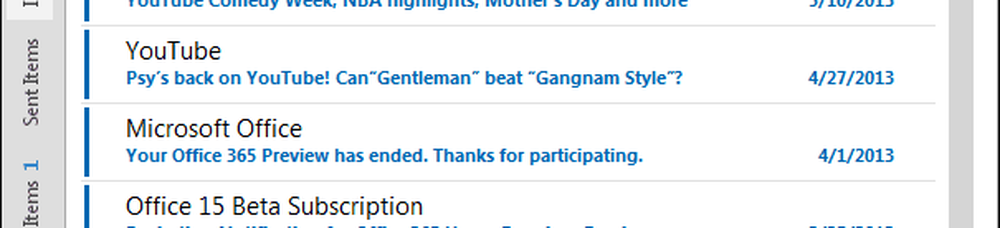
9. Vacation (Promemoria Fuori sede)
Se stai usando Outlook per lavoro, questo è un gioco da ragazzi. Lasciare che clienti e colleghi sappiano che sei fuori città è il modo migliore per evitare ciò che altrimenti potrebbe trasformarsi in una folla inferocita chiedendoti perché non hai mai inviato quei rapporti TPS di venerdì. Ci sono alcuni modi per farlo. Uno comporta la creazione di una riunione come promemoria. Un altro è impostare una regola simile a quella nello screenshot qui sotto. Ma quello che la maggior parte delle persone usa è chiamato "Assistente Fuori sede" e richiede che la tua posta sia ospitata su un server di scambio.
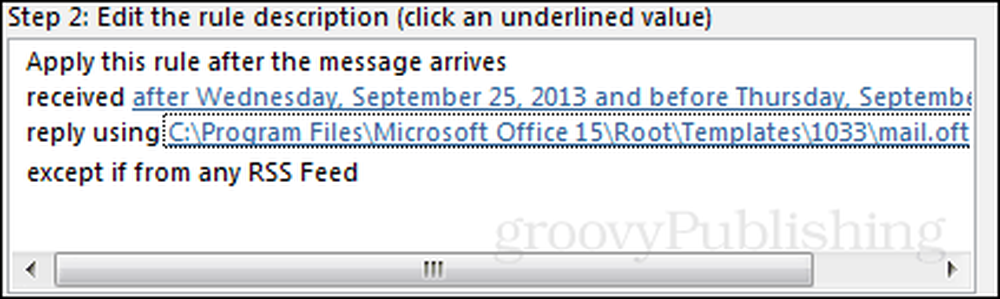
10. Salva te stesso da eventuali errori di risposta accidentali all'email
Anche se essere preso in giro per la diarrea sonora è l'ultima delle tue preoccupazioni, ci sono ancora molte cose probabilmente lasciate solo nelle caselle di posta in arrivo di pochi eletti. Questo suggerimento comporta l'installazione di un plug-in di Outlook che impedirà o almeno ti avviserà se stai per inviare un messaggio di posta elettronica a tutti gli utenti di un elenco di risposte anziché inviarlo a un utente. Puoi scaricare il plugin qui da Microsoft.com. Basta eseguire il file .msi e l'installazione è semplicissima.